●ライセンス再認証とは
ライセンス再認証は、以下のような理由でライセンス認証解除の手続きができなくなった場合に行います。
・コンピューターが故障して使用できなくなった
・認証解除せずにハードウェア構成(ハードディスクやCPU)を変更した
・認証解除せずにコンピューターを廃棄または返却した
・開発コンピューターが顧客所有物であり、開発終了後に認証解除せずに納品した
ライセンス再認証の手続き完了後、当該プロダクトキーを使用した別のコンピューターでのライセンス認証が可能になります。
●ライセンス再認証の手順
1 Webブラウザーを使用して再認証リクエストページ(https://sa.grapecity.com/reactivation)にアクセスし、すべての項目を入力して[送る]をクリックします。
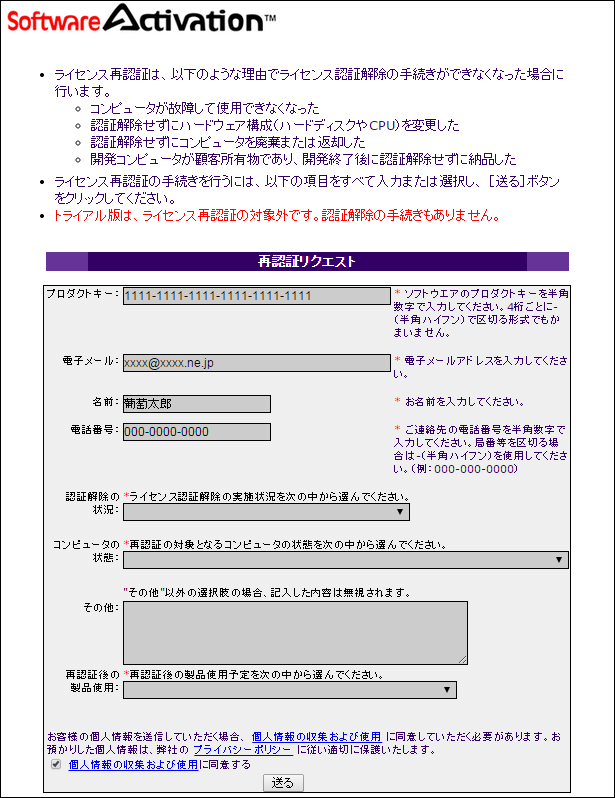
再認証リクエストの受付が行われ、以下のような画面が表示されます。
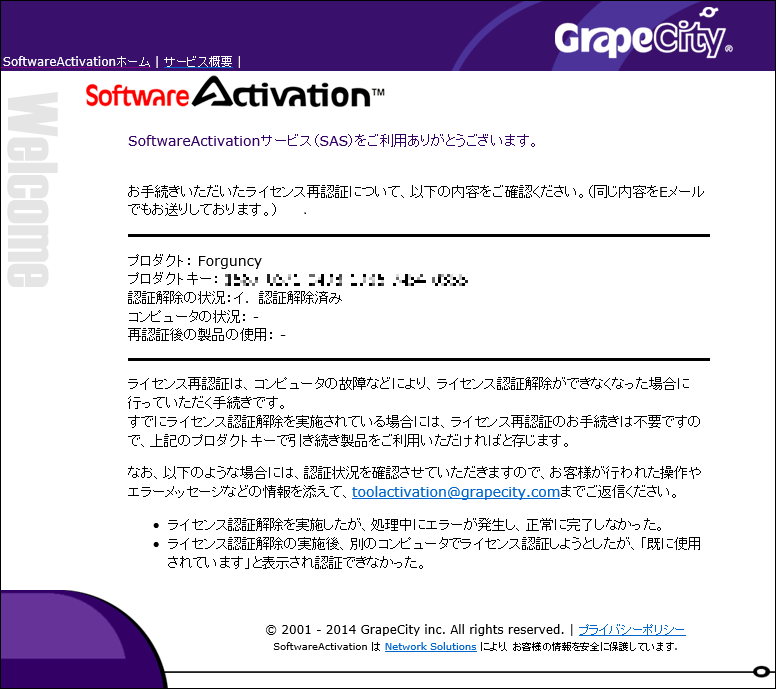
2 承認結果のメールが「toolactivation@grapecity.com」から送られます。
再認証リクエストが承認されていれば、当該プロダクトキーを使用したライセンス認証が可能になります。
再認証リクエストが承認されていなければ、当該プロダクトキーを使用して、別のコンピューターでのライセンス認証はできません。その理由や対処方法がメールに記載されておりますので、内容を確認してください。
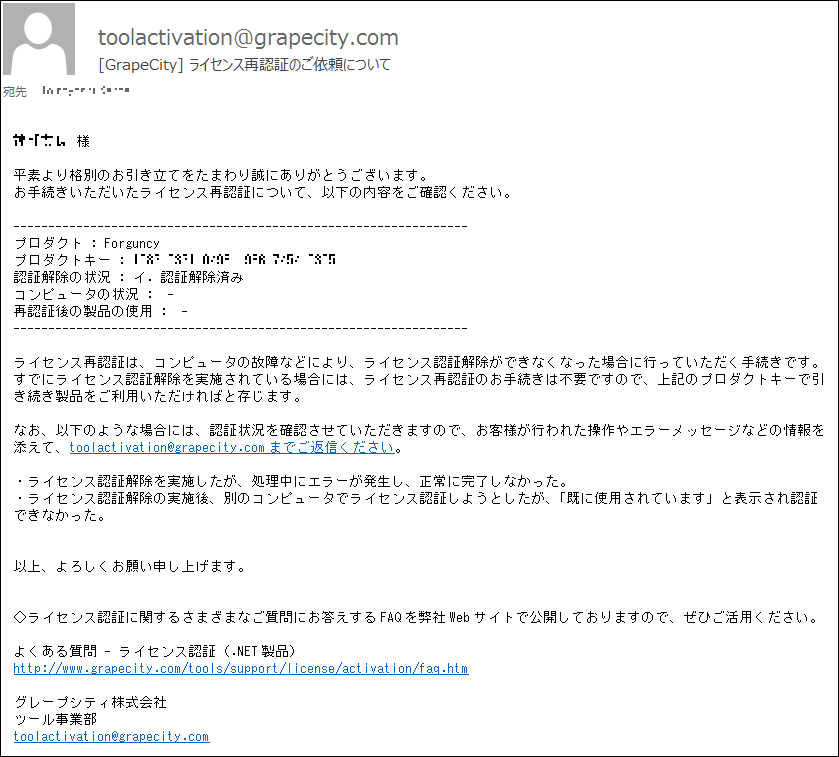
以上でライセンス再認証の手続きは完了です。